Вы планируете запустить свой собственный подкаст? Одно из первых препятствий - успешная загрузка вашего первого эпизода. В этом руководстве я покажу вам, как эффективно и легко загрузить свой первый эпизод подкаста на AnchorFM. В частности, мы сосредоточимся на правильной работе с аудиодорожкой и различных доступных вам вариантах загрузки.
Основные выводы
- Качество записи имеет решающее значение. Предпочтительно использовать профессиональное программное обеспечение для записи, такое как Audacity.
- Вы можете легко загрузить свои файлы с помощью перетаскивания.
- Обратите внимание на опции редактирования, чтобы оптимизировать ваш эпизод.
Пошаговое руководство
Начнем с того, что зайдем на панель управления AnchorFM. Если вы вошли в систему, ваша главная страница уже должна быть настроена. Здесь вы найдете возможность загрузить свой первый эпизод. Для этого нажмите на кнопку "Давайте сделаем это" или на "Новый эпизод", которая находится в правом верхнем углу.
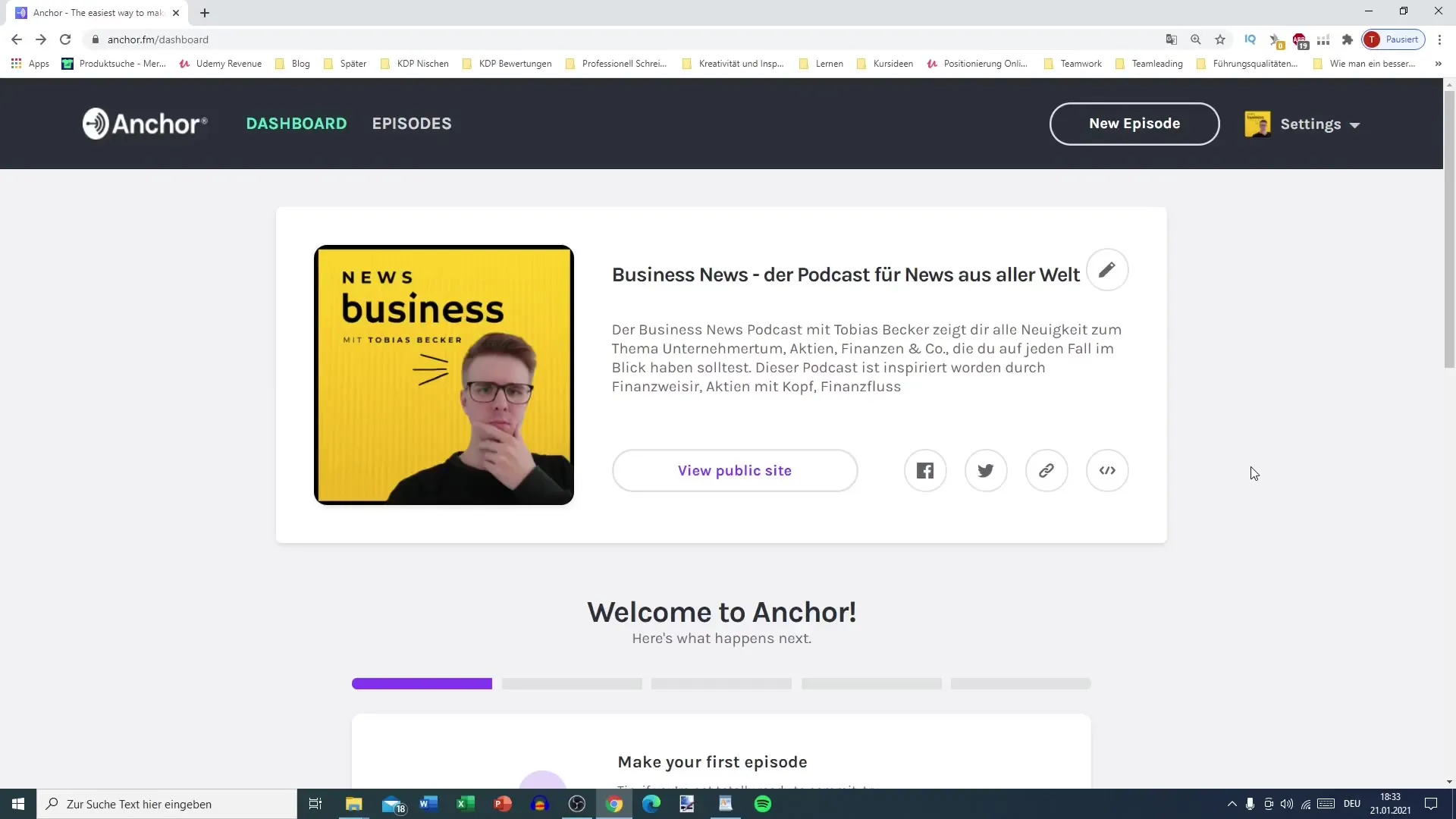
После нажатия на кнопку "Новый эпизод" вы увидите обзор вариантов загрузки. Anchor предлагает вам различные варианты: Вы можете записывать прямо в платформе, но я не рекомендую этого делать, так как может пострадать качество пост-продакшена и звука. Вместо этого лучше использовать такое программное обеспечение, как Audacity.
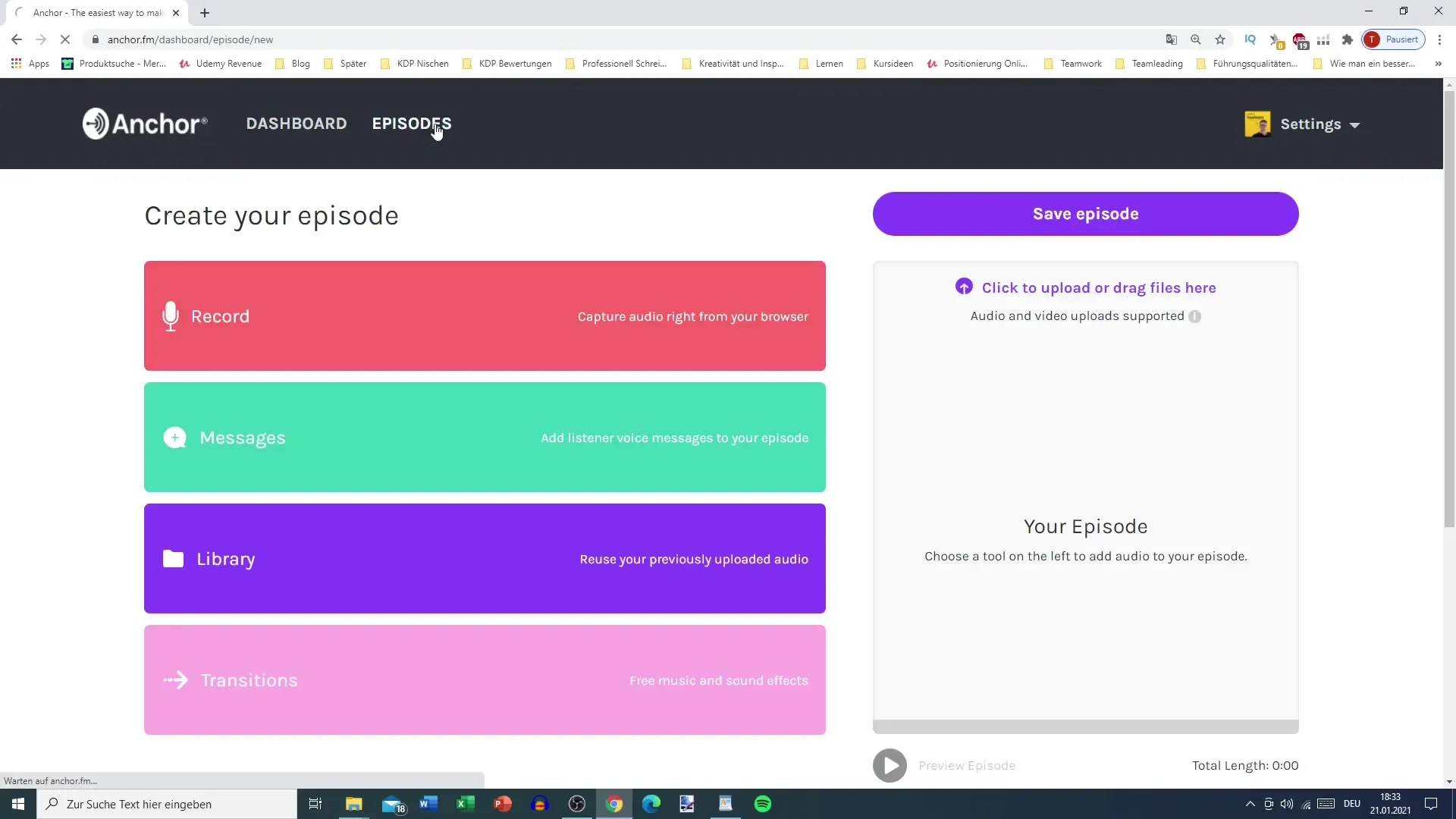
Опция загрузки записей через приложение или загрузка ранее записанных файлов обычно является наиболее практичным решением. Если у вас уже есть записи на мобильном телефоне, вы можете отправить их, например, себе по электронной почте, а затем загрузить в Anchor.
В разделе "Библиотека" вы найдете уже загруженные материалы, которые вы можете использовать для своего эпизода. Здесь вы можете управлять различными аудиофайлами и использовать их повторно. Убедитесь, что вы используете только тот контент, который принадлежит вам, поскольку использование чужих материалов может привести к юридическим проблемам.
Теперь мы готовы к загрузке вашего эпизода. Нажмите на кнопку "Загрузить" или просто перетащите ваш аудиофайл в соответствующее поле. Убедитесь, что перед загрузкой появится серое поле.
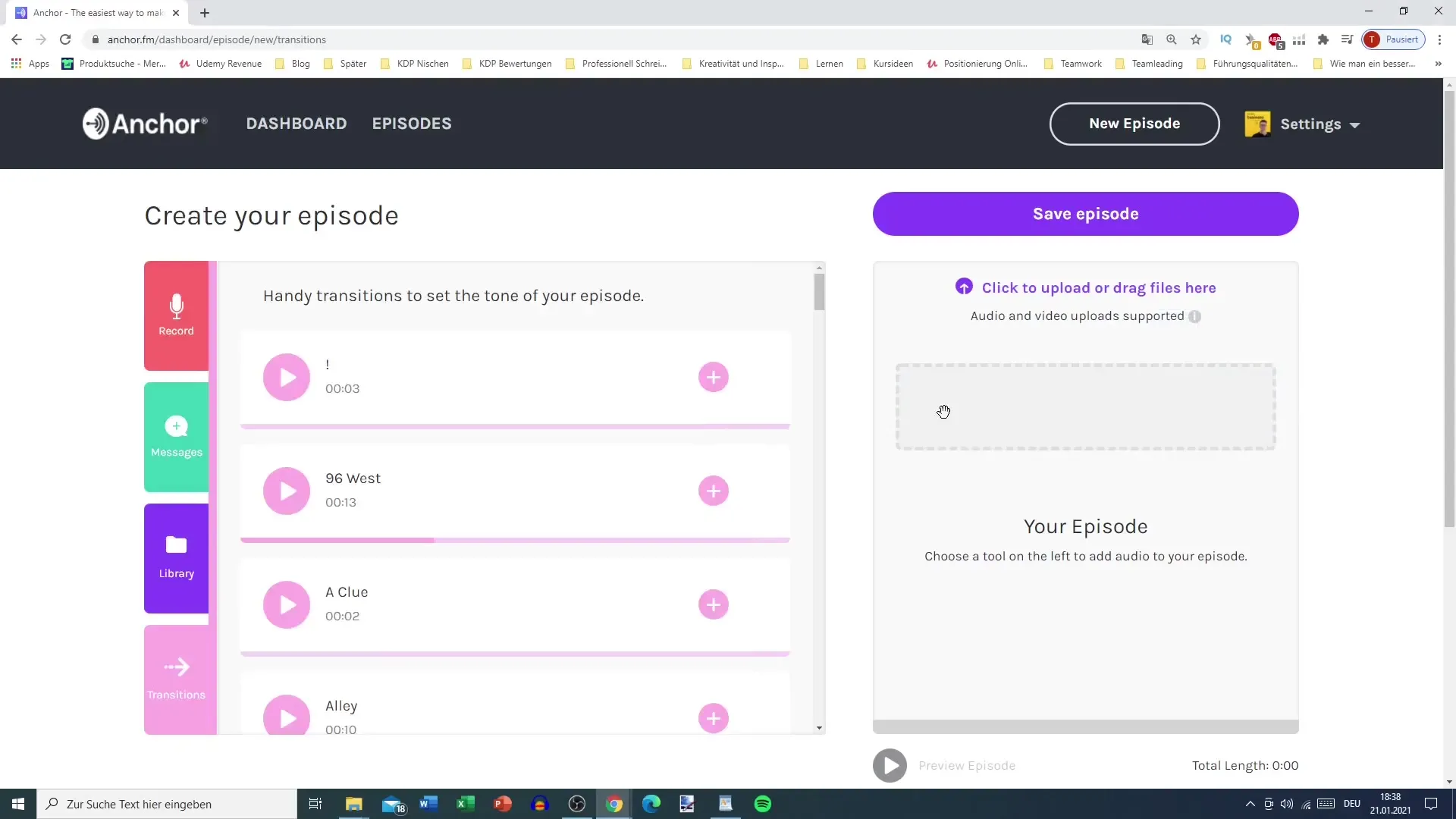
Как только вы загрузите файл, он будет обработан. Рекомендуется также включить в процесс загрузки аутро или другие аудиоэлементы. Например, вы можете добавить в последовательность интро и аутро, хотя я рекомендую загружать аутро последним.
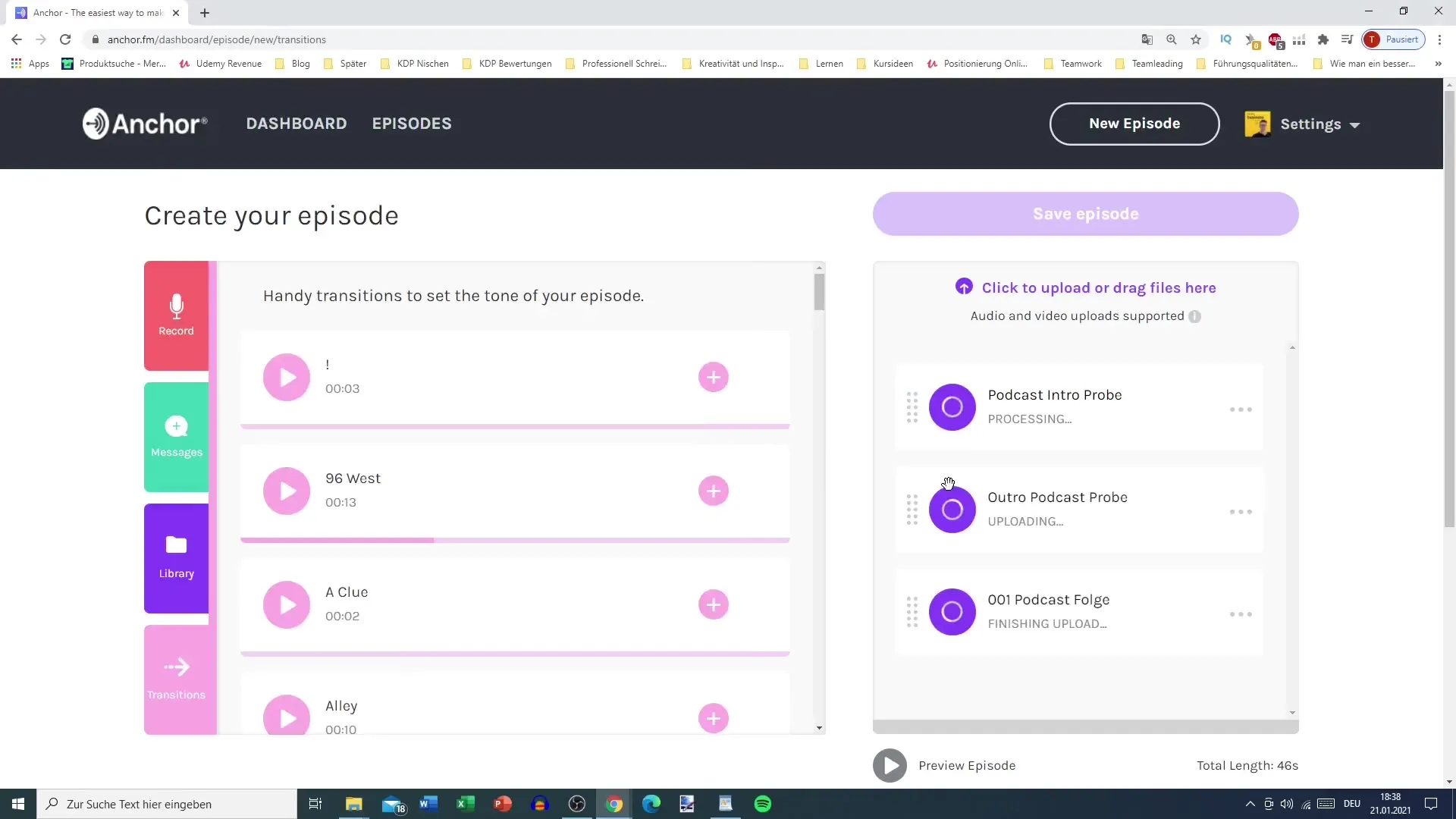
Вы можете изменить порядок клипов в области загрузки. Для этого удерживайте клип, который нужно переместить, и перетащите его в нужное место. Если вы хотите внести изменения, вы можете в любой момент нажать на точку рядом с клипом, чтобы отредактировать его в соответствии с вашим эпизодом.
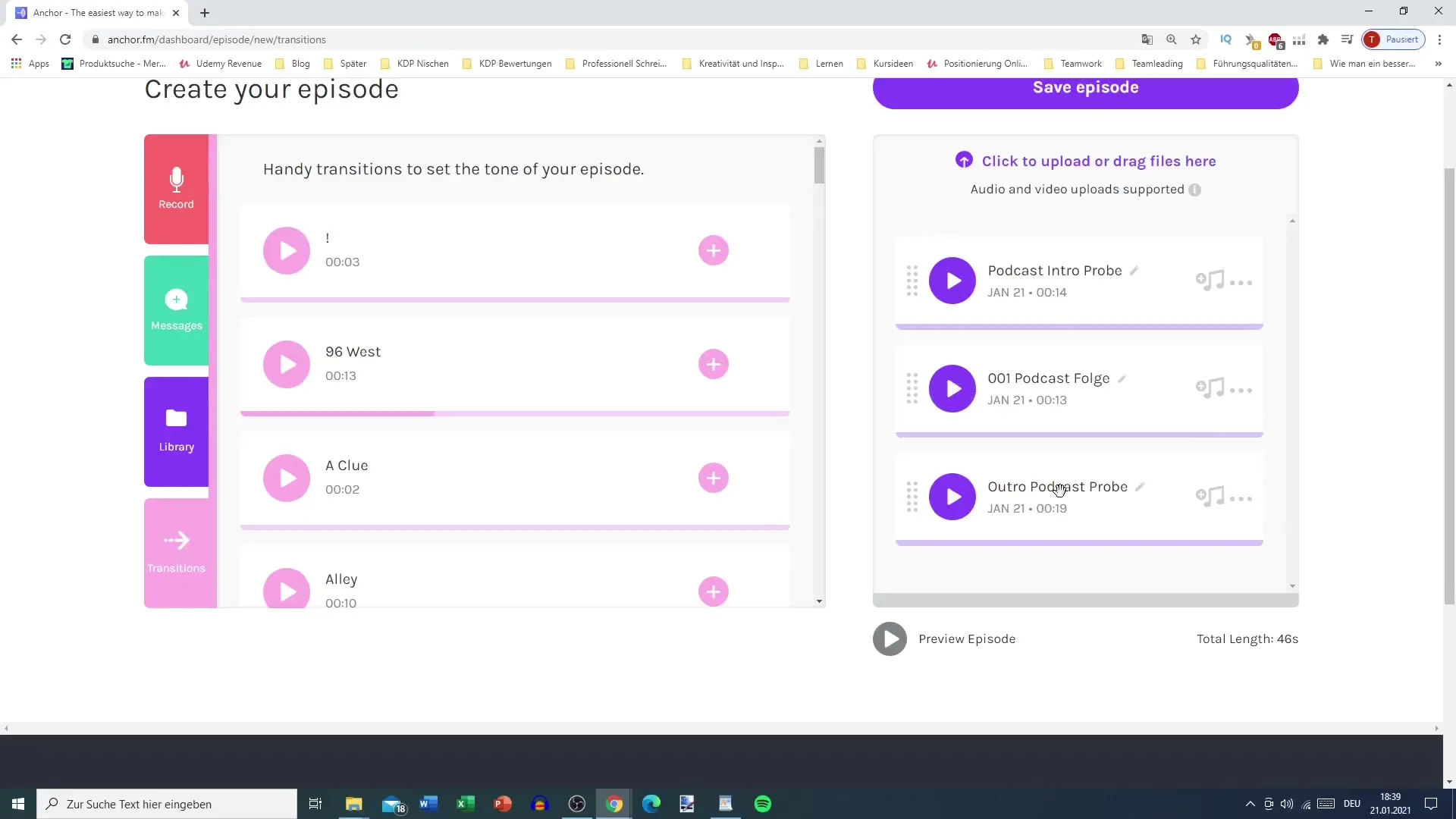
Общая длина эпизода отображается внизу. Это полезная подсказка, чтобы убедиться, что ваш эпизод не слишком длинный. Воспользуйтесь функцией "Предварительный просмотр", чтобы прослушать эпизод и внести необходимые изменения.
Если вы хотите добавить дополнительные звуковые элементы, вы можете сделать это в области редактирования. Anchor позволяет добавить в эпизод звуковые эффекты или музыку. Будьте осторожны, поскольку слишком большое количество эффектов может подавить желаемую четкость вашего голоса.
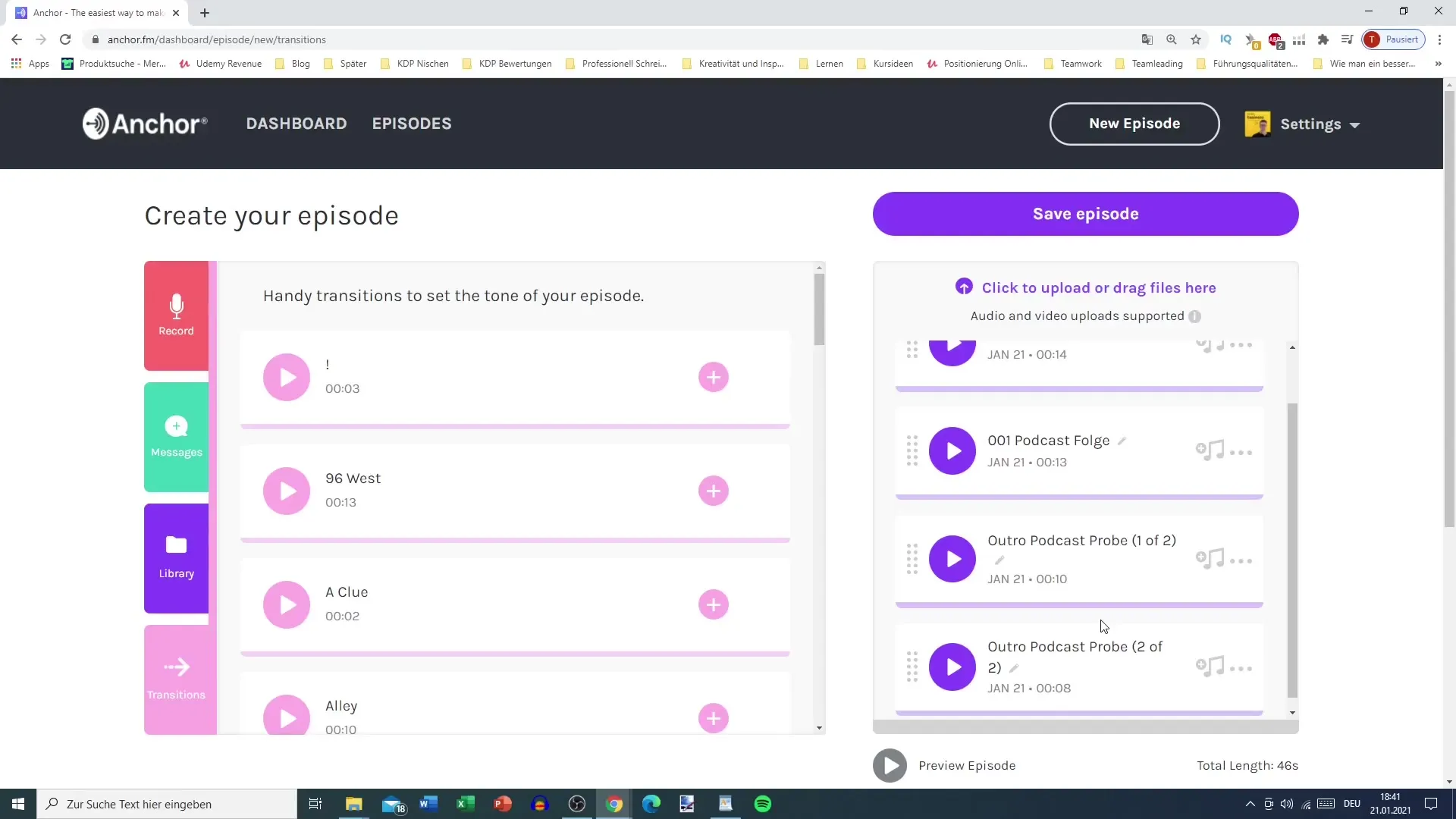
После того как вы настроили свой эпизод и остались довольны результатом, следующий шаг - сохранить эпизод. Нажмите на кнопку "Сохранить эпизод", чтобы убедиться, что все изменения сохранены. После этого вы будете перенаправлены на страницу параметров эпизода.
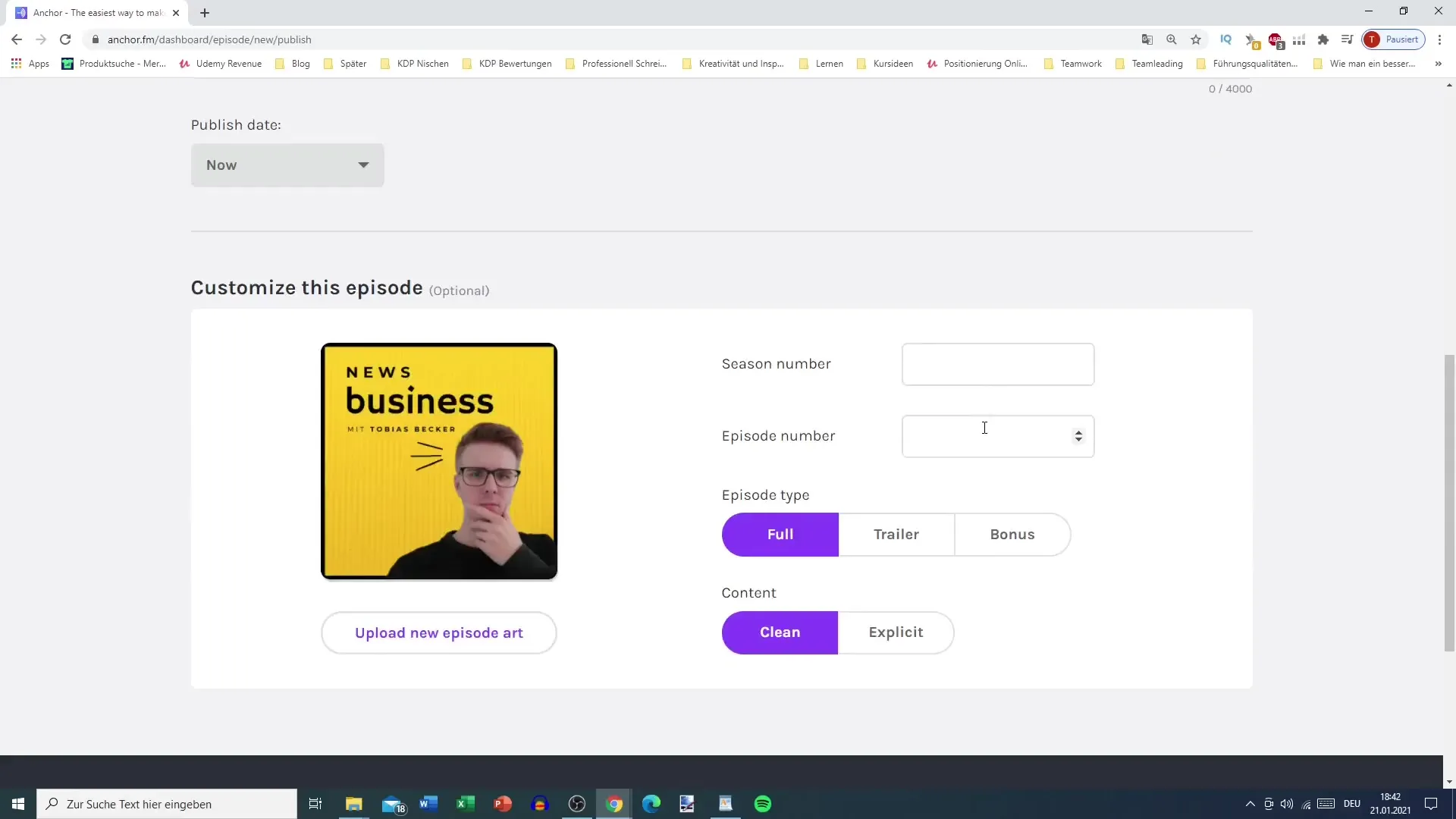
На этом этапе вы готовы опубликовать свой первый эпизод подкаста! Не забудьте просмотреть все опции и убедиться, что все соответствует вашим предпочтениям, прежде чем вы окончательно опубликуете эпизод.
Резюме
В этом руководстве вы узнали, как легко загрузить свой первый эпизод подкаста на AnchorFM. Вы узнали о различных вариантах записи, редактирования и вставки аудиоэлементов.
Часто задаваемые вопросы
Как загрузить эпизод на AnchorFM? Вы можете загрузить эпизод, нажав на кнопку "Загрузить" или перетащив файл в соответствующее поле.
Что лучше - записывать прямо в Anchor или использовать отдельное программное обеспечение?Рекомендуется использовать профессиональное программное обеспечение, например Audacity, чтобы добиться максимального качества звука.
Как изменить порядок клипов в эпизоде?Удерживайте клип, который вы хотите переместить, и перетащите его в нужное место.
Могу ли я использовать ранее загруженный контент?Да, вы можете управлять и повторно использовать ранее загруженные аудиоклипы в библиотеке.
Что нужно иметь в виду при добавлении музыки или звуковых эффектов?Убедитесь, что вы не используете сторонний контент, чтобы избежать юридических проблем. Предпочтительно использовать безлицензионную музыку.


